文章詳情頁
win10系統開啟全新啟動功能的方法
瀏覽:93日期:2023-03-25 10:41:43
在我們操作電腦的時候經常會遇到一些問題導致系統需要重啟,當遇到這種情況的時候我們可以在win10系統中使用到全新啟動功能,這樣系統會通過安裝干凈且最新的Windows來重新開始,并且會保留電腦中的個人文件和一些設置,幫助用戶解決了很多電腦中遇到的問題,想必還有很多用戶都沒有使用過win10系統中的全新啟動功能,那么在接下來的教程中小編就跟大家分享一下具體的操作方法吧,感興趣的朋友不妨一起來看看這篇方法教程,希望小編分享的這篇教程能夠幫助到大家。
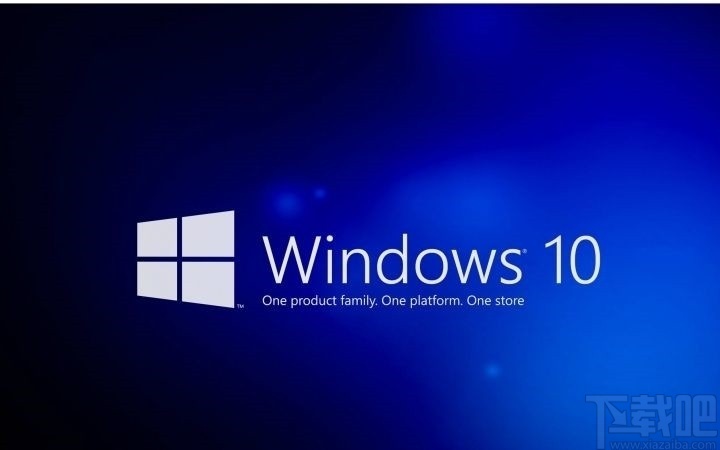
1.首先第一步使用鼠標右鍵點擊開始菜單,在出現的菜單選項中找到設置這個選項之后點擊進入到其中。
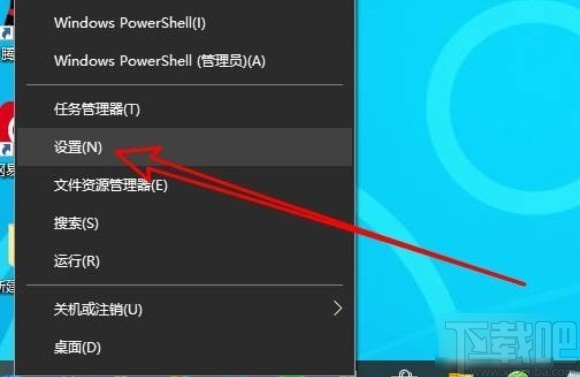
2.點擊進入到這個系統的設置界面之后,我們找到“更新和安全”這個設置選項,找到這個設置選項之后點擊進去。
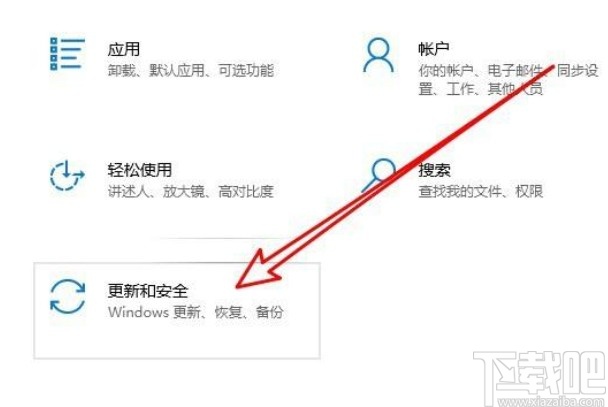
3.下一步在更新和安全設置界面,點擊左邊的Windows安全中心這個選項,點擊之后切換到其中。
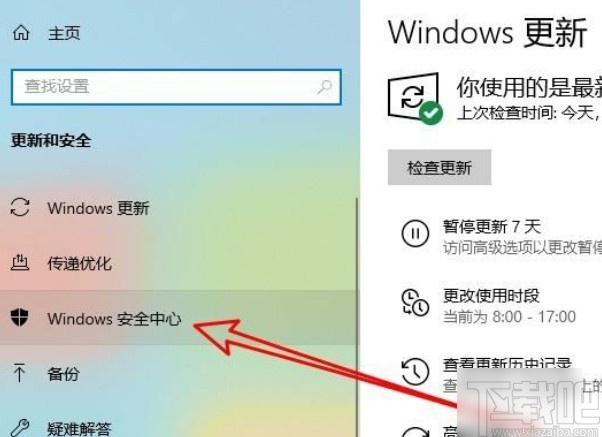
4.切換到這個界面之后我們在出現的界面中找到設備性能和運行狀況這個設置選項,找到之后點擊進入到它的設置界面。
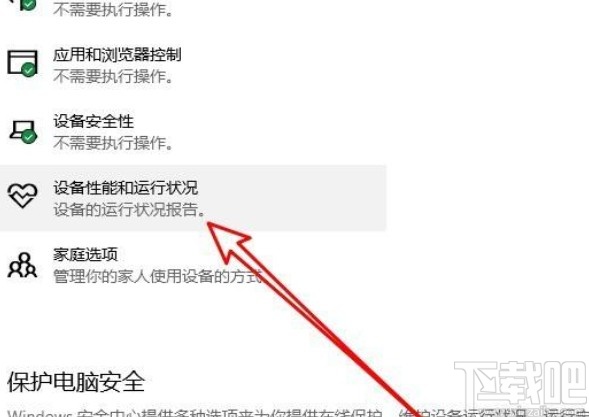
5.接下來在出現的界面中我們就可以看到有全新啟動這個功能了,需要點擊它下方的附加信息這個選項,如下圖中所示。
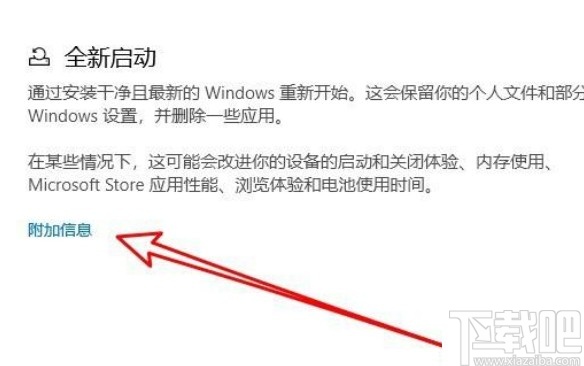
6.點擊之后下一步就會打開功能的操作按鈕,也就是開始按鈕,直接點擊這個開始按鈕就可以打開這個功能開始全新啟動了。
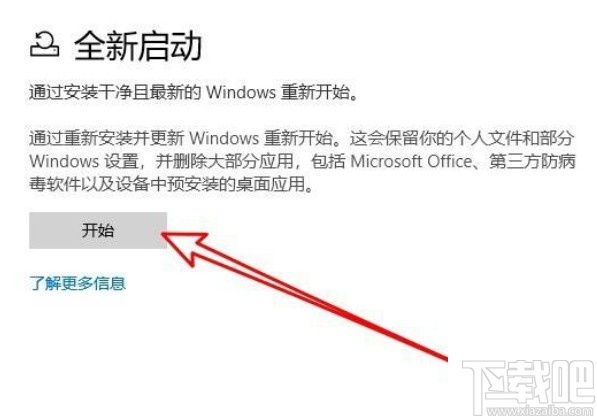
以上就是小編今天跟大家分享的使用win10系統的時候開啟全新啟動的具體操作方法,感興趣的朋友不妨試一試這個功能,希望這篇功能可以對大家有所幫助。
相關文章:
1. Win10系統hyper-v與vmware不兼容怎么辦?2. Win10系統下Chrome占用內存太大怎么辦?教你一鍵搞定3. 戴爾Latitude15 3000筆記本U盤怎么安裝win10系統 安裝win10系統方法分享4. win10系統黑屏了堆棧溢出怎么解決5. Win10系統Edge瀏覽器修改百度/谷歌為默認搜索方法6. Win10系統下qbclient.exe進程占用大量內存怎么辦?7. Win10系統不能調整任務欄大小怎么辦?Win10系統不能調整任務欄大小的解決方法8. win10系統如何連接藍牙鼠標 連接藍牙鼠標的方法介紹9. win10系統中取消網絡驗證具體操作方法10. Win10系統快速啟動提示0xC00000D4錯誤代碼怎么辦?
排行榜

 網公網安備
網公網安備